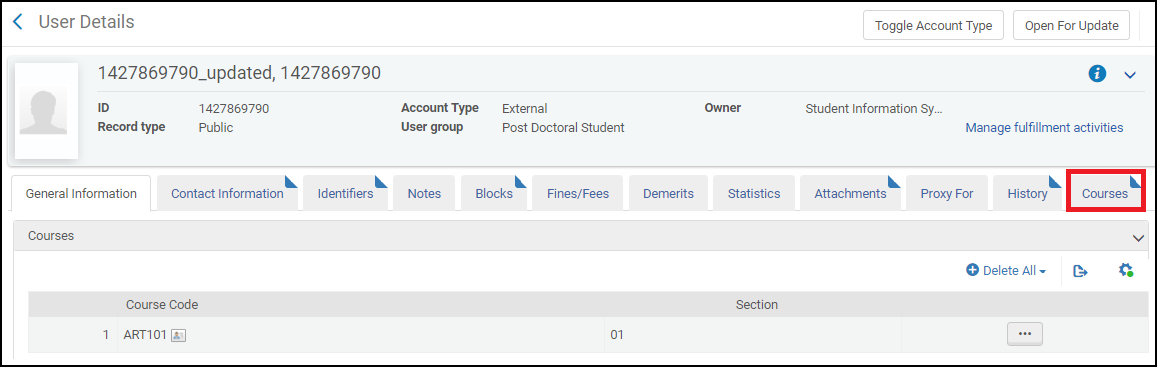管理用户
本页面描述如何管理用户,包括添加、编辑、删除和分配用户。有关使用用户角色(包括用户配置文件)的信息,请见管理用户角色。
- 用户经理
- 用户管理员
- 流通台管理员
- 流通台操作员
有读者服务操作员角色的用户可以查看下文描述的用户信息,但是不能编辑。
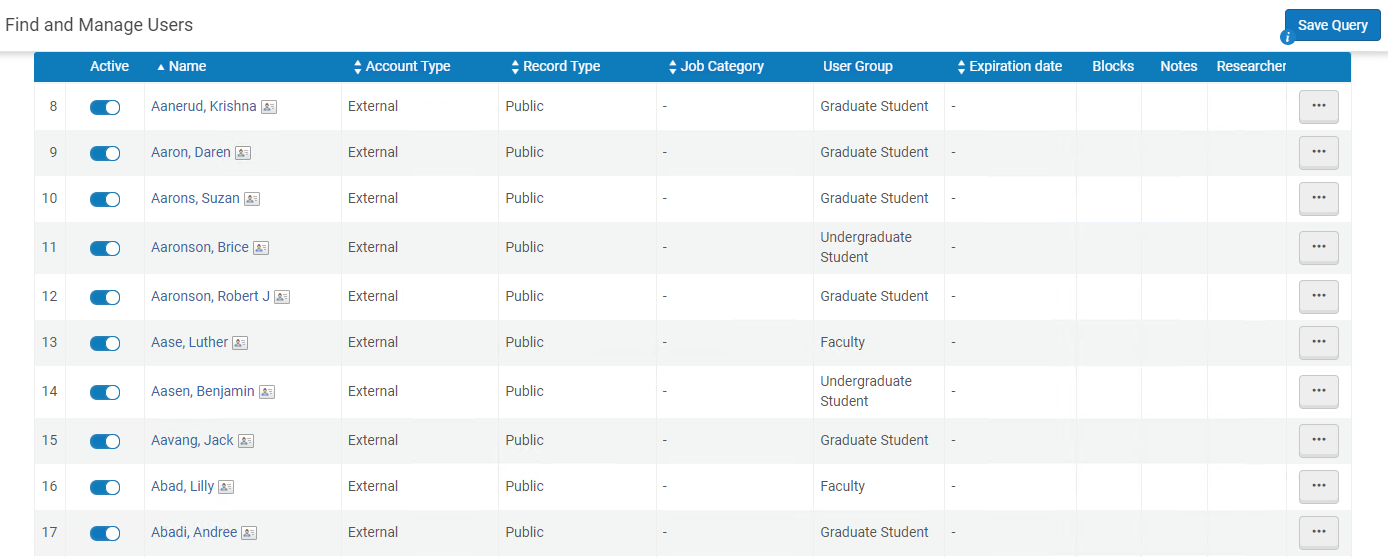
有关查找和编辑现有用户以及添加新用户的信息,观看Alma中的用户视频(4:33分钟)。
- 当搜索电子邮件或标识符时,您必须输入整个字符串,部分匹配不可用。
- 欲知关于在合作网络中管理用户的详细信息,见集中管理网络区用户。
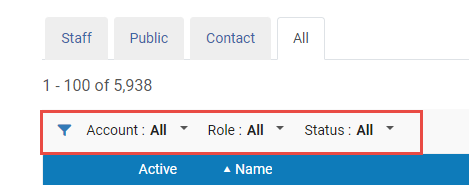
- 帐户过滤器 - 过滤用户列表以仅显示:a)外部、b)内部、c)内部与外部身份验证和d)所有用户。
- 角色过滤器 - 过滤用户列表以仅显示具有特定角色的用户,例如编目管理员等。
- 状态过滤器 - 过滤用户列表以仅显示具有以下状态的用户;a)所有、b)有效且未过期、C)非有效或已过期。
| 列名 | 描述 |
|---|---|
| 有效 | 新用户自动启用。
将用户标记为非活动相当于限制相应的读者帐户。例如:
|
| 名称 | 用户的名字。点击链接打开用户详情页面(见编辑用户)。 |
| 帐户类型 |
|
| 记录类型(仅“所有”选项卡) | 用户的类型。见添加用户 了解更多信息。
|
| 作业类别 | 用户的作业类别见 配置作业类别。 |
| 用户组(不在“联系”选项卡中) | 用户组详情见配置用户组。 |
| 状态 | 用户是激活还是未激活。对于内部用户,他们由Alma认证,这是不与过期日期相关的手动设置。有关认证的更多信息,见下文的过期日期。 |
| 到期日期 | Alma通过认证确定用户是否为合法用户,通过授权定义用户在系统中能做什么。
过期日期可能影响外借的到期日期。应还日期缩短到读者的过期日期。这可以使用extend_due_date_beyond_user_expiry参数配置。如果读者的过期日期快到了,则外借的到期日期自动设置为过期日期,且无法手动更改。另见文章是否可以在Alma中更改单册的到期日期到读者的过期日期之后? 定义用户注册使用条款后,为每个用户组分配使用条款(见配置用户注册规则)。 无法设置过去的到期日期。 |
| 限制(不在“联系人”选项卡中) | 不管关于用户是否有一些备注 |
| 备注 | 定义用户备注。 |
添加用户
- 在查找和管理用户页面(管理 >用户管理 > 管理用户),点击添加用户。 出现快速用户管理页面
- 在所有选项卡中, 您会被提示选择记录类型(工作人员、公共或者联系人)。 联系人仅供供应商联系人使用,此处不适用。
- 在其它选项卡中,记录类型和选项卡一样。
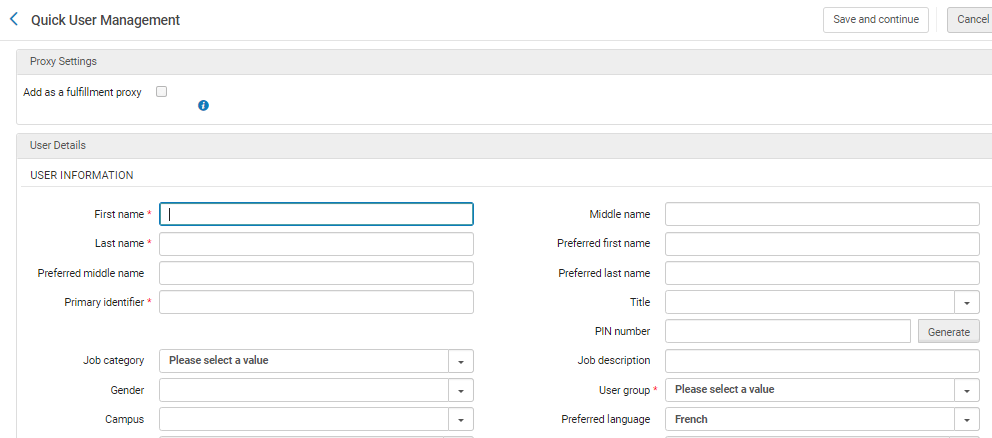 快速用户管理页面
快速用户管理页面
- 在所有选项卡中, 您会被提示选择记录类型(工作人员、公共或者联系人)。
- 输入以下信息。默认情况下,下表中的字段标记为必填字段;管理员可以配置哪些字段为必填(见配置读者信息)。
创建新用户时,使用Rapido的机构可以看到已授权资源共享请求复选框。有关更多信息,请见为网络借出者启用自助注册。
快速用户管理页面字段 部分 字段 描述 代理设置 添加为读者服务代理 选择该选项会创建作为读者服务代理的新用户。该读者的所有请求以及外借会与发起用户关联 非本地 在其他机构查找用户 见读者注册。 用户信息 要配置用户名字的显示方式,见配置用户名称的显示名/中间名/姓 名和姓为必备。 首选名/中间名/姓 首选名字替代Alma中显示的全部主要名/中间名/姓,例如,信件,管理读者服务,和活动预约书架。 名字检索同时查找常规和首选条目。例如,姓氏检索会找到姓氏和首选姓氏的值。它们都索引在姓氏下面。
有关在系统提醒和信件中使用首选名的信息,见在系统提醒和信件中使用名字。
与其他名字字段类似,首选名字段可以由内部用户编辑。对于外部用户,首选名字字段由SIS系统更新。有关更多信息,见Ex Libris开发者网络中提供的SIS详情。
主标识符 (必填) 用户的主要ID。此ID在其所在机构中必须唯一。欲知标识符的详情,见https://developers.exlibrisgroup.com...ser-management。 主标识符可能需要按固定格式输入。见配置其他用户设置中的参数primary_identifier_regex。通过点击读者身份页面的 注册新用户进入此页面时,如果已配置了用户ID自动生成,此字段将会自动生成,见配置用户ID自动生成。可以修改自动生成的ID。题名 用户的头衔。可以由系统管理员配置;见配置用户头衔。 PIN号码 用户登录自助借还机(SIP2)的四位数密码,见配置SIP2 Bin。手动输入数字或者点击生成来生成PIN号码。PIN编号在PIN编号生成信息中发送。 作业类别 用户的工作类别。例如:采访操作员、编目员或者管理员。工作类别取决于用户记录类型。要配置工作类别,见配置工作类别。要将工作类别与用户记录类型关联,见映射工作类别至用户记录类型。 如果工作类别与角色分配规则关联(见配置角色分配规则),则点击保存后与该工作类别相关联的角色将会增添到用户信息中。通过这种方式使得可以为用户一次性添加多个角色,可以避免重复为用户增添角色。作业描述 关于用户职责的描述文本。 性别
(废弃)用户的性别。 用户组
(联系人不需要填写此项)用户所在的用户组,比如教师、读者等。可用的用户组取决于选定的用户记录类型。要配置用户组,见配置用户组。要将用户组与用户记录类型关联,见映射用户组至用户记录类型。 如果工作类别与角色分配规则关联(见配置角色分配规则),则点击保存后与该用户组相关联的角色将会增添到用户信息中。通过这种方式使得可以为用户一次性添加多个角色,可以避免重复为用户增添角色。校区 用户所在的校区。见管理校区。 网站URL 用户的网站。 首选语言 发送电子邮件的语言。要以所选语言发送的电子邮件,该语言必须在机构语言映射表中启用。欲知详情,见配置机构语言。 状态(仅编辑) 用户的状态,激活或未激活 状态日期(仅编辑,只读) 用户的最后一次状态更改的日期。 出生日期 用户的出生日期。 到期日期 用户离开该机构的预计日期。欲知更多信息,见到期日期。 清除日期 清除用户数据的日期。见清理用户.
无法设置过去的清除日期。
读者最后活动日期 执行选定活动的最后日期。该功能启用时,该字段在执行以下活动时更新:
- 提交任意类型的请求 - 预约,预订,数字化,采访,资源共享
- 借阅单册(所有工作流,包括自助服务/API)
- 归还单册(所有工作流,包括自助服务/API)
- 外借续期(自动续期除外),或续期请求(对于资源共享外借)
- 从Primo更新用户信息
以下行为不会更新此字段:
- 使用管理读者服务页面的付款按钮
- 在Alma或Primo中取消请求
- 从Primo发送读者采购请求
出于隐私考虑,只会从功能启用后开始收集数据。如果选项禁用,会删除该字段收集的所有用户的数据。
要启用该选项,在记录最后读者活动日期页面选择yes。
观看最后读者活动日期视频(1:36分钟)。资源共享图书馆 处理该用户发起的资源共享请求的资源共享图书馆。只有定义为资源共享图书馆的图书馆显示在列表中。(要配置资源共享图书馆,见配置资源共享图书馆的参数。)可以在多选字段中选择一个或多个资源共享图书馆。 当此字段中没有值时,系统将使用在 ill_item_creation_lib_code中设置的默认值。在SIS/用户API更新期间为现有用户修改此字段时,该字段的新值不会被覆盖。采购请求图书馆 负责处理由用户发起的采购请求的图书馆。可以在多选字段中选择一个或多个图书馆。选择图书馆时,显示在获取选项卡的Primo采购请求表单中。 编目员等级 编目员等级只有当您的机构启用了编目权限时,该字段才会出现,见编目特权。 选择读者信件 选择用户接收/不收消息。勾选或清除要为用户启用或禁用的通知旁的复选框。欲知详情,见配置图书馆通知选择。 只有当Esploro为所在的机构启用时才会出现。见Esploro文件中的管理研究人员。
发送社交登录邀请信件 见社交账户和邮箱登录。 用户管理信息(非必填) 有机构记录的读者(只有点击读者身份页面的注册新用户后才会出现) 见读者注册。 密码 Alma、Leganto和/或 Primo的用户密码(见https://developers.exlibrisgroup.com...ser-management)。只要没有在Primo帐户中修改密码,则该密码在Alma和Primo中都有效。任何在此输入的内容都不会回复给用户,因此请小心输入密码。对内部用户来说密码是可选的。 验证密码 重新输入密码,以确保您输入正确。 在下一次登录时强制密码更改 当勾选时,用户在下次登录Alma时必须更改密码(仅与Alma相关)。 启用多重认证 为此用户添加多重认证。此复选框仅在已启用mfa_for_alma_hep参数时显示(见用户设置)。
有关MFA的更多信息,请见Ex Libris身份服务。用户标识符(如果选择标识符1为该记录类型中的必填字段,显示该部分;见管理用户标识符) 标识符类型(必填) 选择用户标识符类型。 值(必填) 用户标识符。 在联系人信息选项卡中编辑用户信息时,以下信息将出现在“快速用户管理”页面中。 电邮地址 邮件类型(必填) 您必须输入电子邮件地址。选择电子邮件地址类型: - 其它(工作人员/公共可用)
- 催缺(仅限联络人)
- 订单(仅限联系人)
- 付款(仅限联系人)
- 归还 (仅限联系人)
- 个人
- 工作
- 学校 (仅限公共用户)
电子邮件地址(必填) 用户的电子邮件地址。电子邮件地址可能需要按特定格式输入。见 配置其他设置中的参数email_regex。 地址 地址类型 选择邮寄地址类型: - 催缺(仅限联络人)
- 订单(仅限联系人)
- 付款(仅限联系人)
- 归还 (仅限联系人)
- 首页
- 工作
- 其它(仅限公共)
- 学校 (仅限公共用户)
电话号码 电话类型 选择电话号码类型: - 首页
- 移动
- 办公室
- 催缺传真(仅限联系人)
- 催缺电话(仅限联系人)
- 订单传真 (仅限联系人)
- 支付传真 (仅限联系人)
- 支付电话 (仅限联系人)
- 归还传真(仅限联系人)
- 归还电话(仅限联系人)
- 办公室传真 (仅限工作人员/公共)
电话号码 用户的电话号码。电话号码可能需要以特定格式输入。见配置其他设置中的参数phone_regex。 - 选择如下选项之一:在任一情况下,请按照以下步骤继续配置用户详细信息。 如果添加与现有用户具有相同名字,姓氏和出生日期的用户,系统会显示警告消息。
编辑用户
- 您可以修改内部用户的所有用户记录字段。
- 外部用户信息由外部系统维护,如SIS(学生信息系统)。对于外部用户:
- 您只能编辑“用户详细信息”页面的“常规信息”选项卡中的某些字段。 对编辑的通用信息字段的更改不会被随后的SIS更新覆盖。如果想要推翻更改的字段并与SIS系统中管理的值重新同步,可以从可选值下拉列表选择初始值选项。该选项仅在字段被手动更改了来自SIS的值的情况下显示。手动更改字段值到SIS中存储的值和与SIS的未来更新重新同步的效果相同。
- 您可以在“联系信息”选项卡中添加联系人信息,但无法在此处编辑信息。
- 您只能编辑“用户详细信息”页面的“常规信息”选项卡中的某些字段。
- 想批量编辑用户, 参见批量给用户编辑/发送消息。
- 在查找和管理用户页面,选择编辑或选择用户名字。出现用户详细信息页面。
 用户详细信息页面
用户详细信息页面 - 如果读者有附加的社交账户,点击解除社交账户绑定以取消读者与社交登录账号的关联。
- 要在网络区中分发用户,见集中管理网络区用户。
- 要启用编辑外部用户的其他字段,选择打开更新并选择是。编辑相关字段并点击保存。请注意,在下一个SIS同步作业之后,对大多数字段所做的更改将丢失。但是,Alma会提示您决定以下字段是否被下一次SIS同步作业覆盖:头衔,PIN号码,作业类别,用户组,校园,首选语言,资源共享图书馆,编目员级别,选定的读者信件。(请注意,该决定为内部决定,并不会以任何形式在用户记录中外部化。)
- 要将内部用户更改为外部用户(或反过来),点击 切换账户类型。 当将账户从内部切换到外部时,所属者设置为SIS_temp。这是用于标记下一次用户同步作业时更新记录的代码。
只有有用户经理或用户管理员角色的用户可以切换账户。 - 在通用信息选项卡中编辑需要的信息。欲知此页面上多数字段的信息,见添加用户。
- 网站URL - 用户的网站。
- 状态 - 激活或未激活。
- 状态日期 - 用户的注册日期或用户上次的状态更改日期。
- 发送消息 - 选择想要发送的消息的类型。 可以选择的选项有(其他选项,如标识提供商选项,日后使用):
- 通用消息 - 发送通用消息。选择撰写打开电子邮件消息弹窗,您可以在其中配置要向用户发送的任何内容。填写字段内容并点击发送电子邮件以发送消息。欲知信件的更多信息,见配置Alma信件。要配置此电邮的默认From:地址,见配置其他设置中的参数disable_from_address和from_address。要批量向用户发送电子邮件,见批量给用户编辑/发送信息。 通用邮件信件不会显示在通用 > 信件 > 信件配置中,没有额外的配置更改选项。
信件ILL向用户发送电子邮件需要激活通用邮件功能才能工作。此信件不可自定义。 - 读者个人信息消息 - 这会通过电子邮件发送含有读者的用户账户中完整数据的XML记录的文件。该消息发送至读者的首选电子邮箱。电子邮件信件为Personal Information Letter。 为了向读者发送个人信息信件,参数发送读者信息信件必须在流通台角色下启用。默认情况下,参数发送读者信息信件为具有流通台角色的用户激活。如果其未激活或您希望取消激活,
可使用Ex Libris支持开立票证。 - 社交登录消息 - 发送含有使用社交网络账号激活并登录Primo/Alma的信息的信件。如果为社交网络定义了集成配置文件,则该选项会出现。使用的信件为社交网站登录邀请函。欲知此集成配置文件的更多信息,见配置集成配置文件。
- 通用消息 - 发送通用消息。选择撰写打开电子邮件消息弹窗,您可以在其中配置要向用户发送的任何内容。填写字段内容并点击发送电子邮件以发送消息。欲知信件的更多信息,见配置Alma信件。要配置此电邮的默认From:地址,见配置其他设置中的参数disable_from_address和from_address。要批量向用户发送电子邮件,见批量给用户编辑/发送信息。
- 创建者 - 创建该用户的员工用户或进程(例如,SIS作业、API)。
- 更新者 - 最后更新该用户的员工用户或进程(例如,SIS作业、API)。
- 取消所有登录限制 - 根据IP范围取消登录限制。根据“登录限制配置”页面上选择的选项,此复选框可能会自动取消选中并变为只读。欲知更多信息,见通过IP范围限制Alma登录。
- 允许Ex Libris模拟登录- 提供权限给Ex Libris以为此用户模拟登录。仅当启用allow_exl_to_login_as_staff_users选项时,此复选框才会出现(见配置用户管理的其他设置)。
- 用户角色 - 见向用户添加角色 创建者和更新者字段已经被移到了页面右上角的信息窗口,选择页面右上角的图标
 即可查看。该信息窗口也包含创建日期、最后更新日期和作业完成的最后一次更新。
即可查看。该信息窗口也包含创建日期、最后更新日期和作业完成的最后一次更新。
在“通用信息”选项卡中更改用户详情时、在用户的“备注”选项卡中添加备注或者在“限制”选项卡中添加限制时,最后更新日期更新。
- 对其他选项卡执行的更改
- 标识符和限制选项卡不适用于联系人用户。
- 只有当Ex Libris启用并且由以下角色用户操作时,才会出现过失信息:流通台操作员,流通台操作员 - 限制,流通台管理员,读者服务操作员,读者服务管理员,读者服务系统管理员。要启用过失信息,请联系Ex Libris客户支持。有关更多信息,见配置过失。
管理用户联系信息
- 用户也可以配置在计划的作业运行后发送的电子邮件通知。可以将通知配置为发送至Alma用户和/或手动输入的电子邮件地址。有关信息,见配置已计划作业的电子邮件通知。
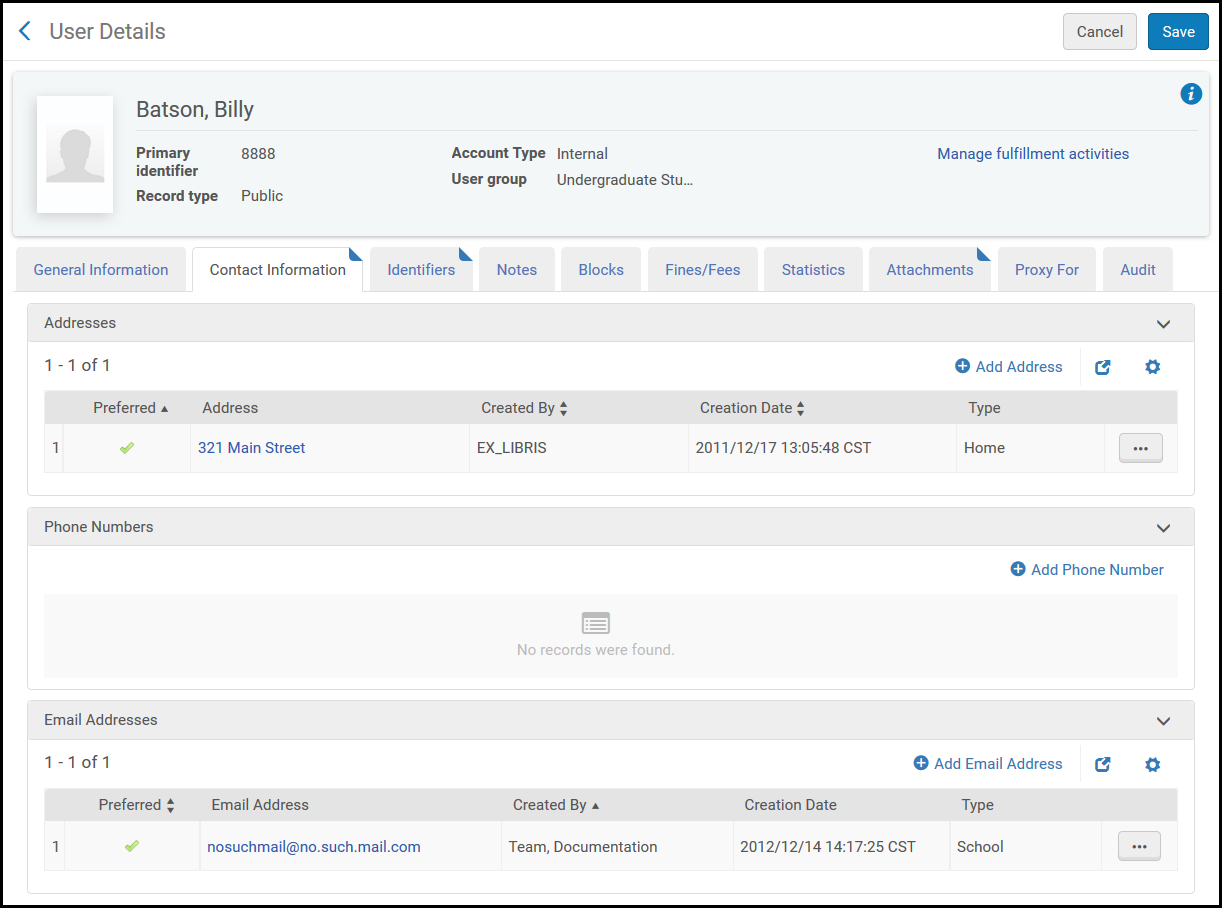
- 在用户详情页面(管理 > 用户管理 > 管理用户)的联系人信息选项卡内,选择添加地址、添加电话号码、或添加电子邮件地址。打开对话框。
- 按要求输入联系信息。
请注意,您可以在该步骤中设置地址、电话号码和电子邮件地址作为首选项,如下所述:
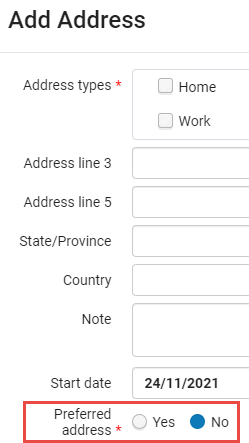
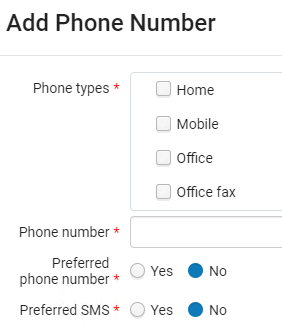
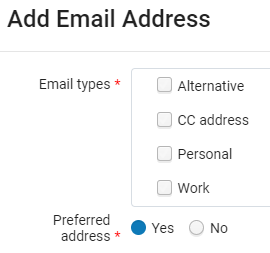 请注意起始日期和结束日期仅供参考。 起始日期 是地址有效的日期。结束日期是地址不再有效的日期。当使用外部用户时, 添加为外部的勾选框出现。选择此选项将联系信息添加为在SIS同步期间会被覆盖的外部数据。如果不勾选此框,联系信息将作为内部数据添加,并且在SIS同步期间不会被覆盖。有关详情,见https://developers.exlibrisgroup.com/alma/integrations/user-management/sis。
请注意起始日期和结束日期仅供参考。 起始日期 是地址有效的日期。结束日期是地址不再有效的日期。当使用外部用户时, 添加为外部的勾选框出现。选择此选项将联系信息添加为在SIS同步期间会被覆盖的外部数据。如果不勾选此框,联系信息将作为内部数据添加,并且在SIS同步期间不会被覆盖。有关详情,见https://developers.exlibrisgroup.com/alma/integrations/user-management/sis。
内部字段无法转变为外部字段 – 需要将其删除。 - 按如下步骤将信息保存至联系信息选项卡中:
- 点击添加保存详情和额外内容。
- 点击添加和关闭保存地址详情并退出对话框。
保存外部数据时,一个绿勾会在外部数据 列中出现。
管理用户标识符(选项卡)
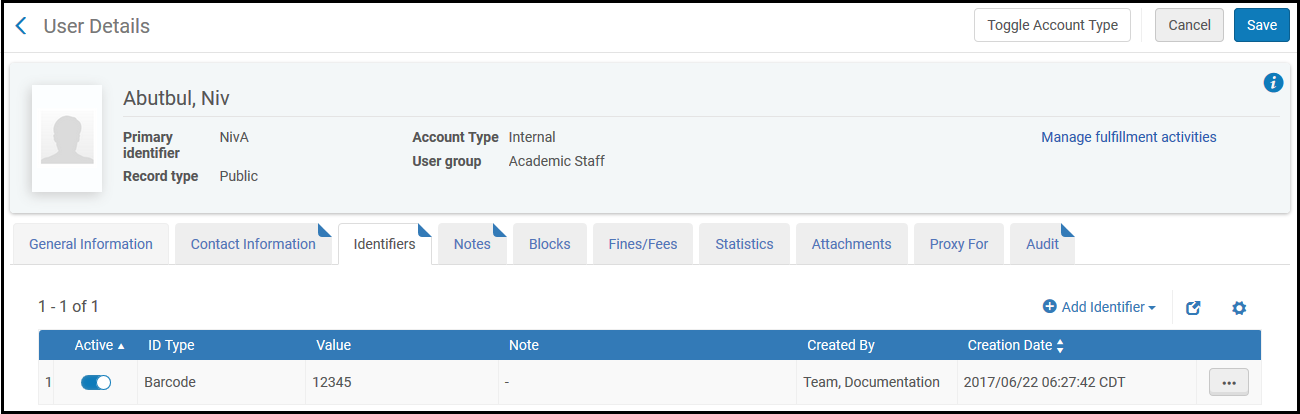
- 标识符类型 - 标识符的类型。Ex Libris在设置您的机构时创建和配置类型。除了社交媒体选项之外,其他选项包括条形码和机构ID(从SIS分配给用户的ID;见学生信息系统)。该列表可能对工作人员和公共用户有所不同。
- 值 - 该用户的标识符值。
- 备注 - 可选的备注。
- 全部主要和其他标识符必须对用户唯一,包括相同用户。
- 与社交登录关联的用户标识符(Twitter、Google和Facebook)不显示在该选项卡中,即使已对用户定义。它们仍然存在:可在使用社交网络登录页面登录时使用(见社交账号和电子邮件登录),且您可以使用标识符检索用户。
- 当使用外部用户时, 添加为外部的勾选框出现。勾选此选项将标识符添加为在SIS同步期间被覆盖的外部数据。如果未选择该选项,标识符作为内部数据添加,且不会在SIS同步时被覆盖(除非由SIS在之后发送相同的值,此时标识符标记为外部)。有关详情,见https://developers.exlibrisgroup.com/alma/integrations/user-management/sis。
- 由Ex Libris定义时,某些跨机构间的标识符必须唯一,以使用户可以登录进入Alma或Primo。
- 当保存外部数据时,一个绿勾会在外部数据列出现。
- 当用户从内部更改为外部时,所有内部标识符变为外部。
管理用户备注

- 在备注选项卡中,点击添加备注。出现添加备注对话框。
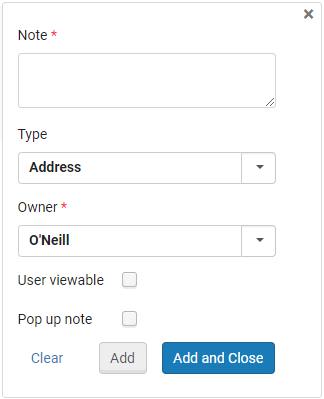
- 在备注下,输入备注文本。
- 在类型下,选择备注类型。这些备注信息仅供参考,没有实际功能。备注类型列表为用于全部机构的标准。
- 在所有者下,选择拥有备注的图书馆。只有角色范围包含该图书馆的用户可以查看该备注。该选项仅在机构启用了图书馆独立性时显示(见读者服务图书馆独立性)。
- 选择弹窗备注以在用户记录显示在管理读者服务页面时使备注弹窗显示。
- 选择 用户可见使用户可以查看该注释。 当使用外部用户时, 添加为外部的勾选框出现。勾选此选项可将备注添加为在SIS同步过程中被覆盖的外部数据。如果不选择此选项,该笔记将作为内部数据添加,并且在SIS同步期间不被覆盖。有关详情,见https://developers.exlibrisgroup.com/alma/integrations/user-management/sis。
- 保存备注:
- 点击添加保存备注和添加附加备注。
- 点击添加并关闭保存备注并且关闭添加备注的对话框。
限制和解除限制用户
限制选项卡对于联系人用户不可用。
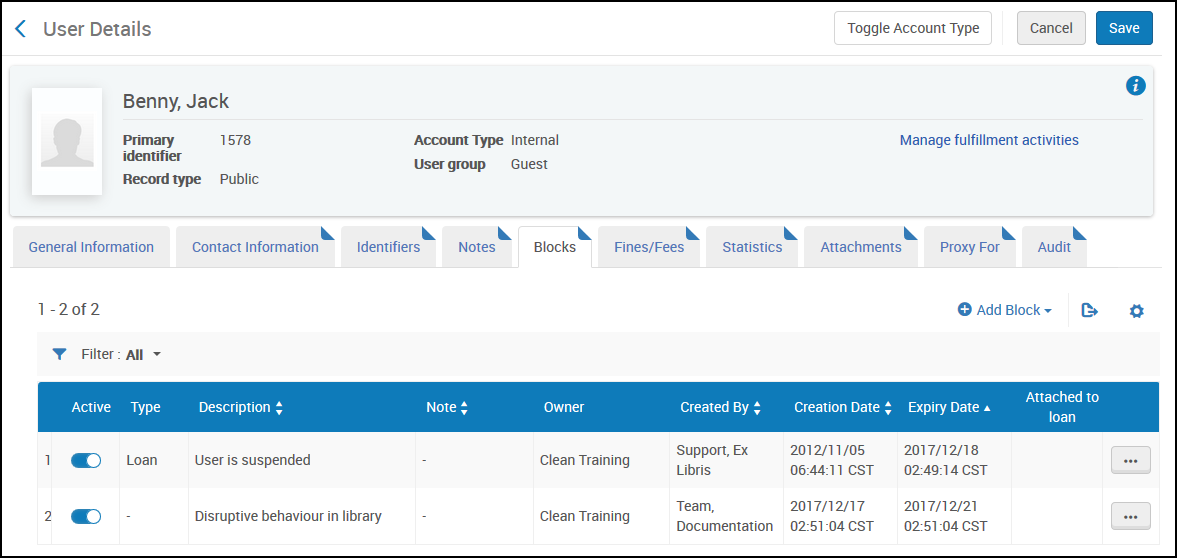
- 限制描述 - 限制的类型此列表由Ex Libris预先定义。
- 到期日期 - 执行限制的日期。
- 所有者 - 拥有限制的图书馆。只有角色范围包含该图书馆的用户可以查看该限制。该选项仅在机构启用了图书馆独立性时显示(见读者服务图书馆独立性)。
- 备注 - 可选的备注。
- (十一月新增)外部限制所有者 - 限制来源机构的名称(见配置联盟限制)。默认情况下,不显示该项。为显示它,请选择“添加限制”按钮旁边的齿轮图标,并选中外部限制所有者旁边的复选框。请注意,此字段填充从目标机构(读者作为访客的另一个机构)复制的限制,但不填充从来源机构(读者所属的机构)复制的限制。
- 当使用外部用户时, 添加为外部的勾选框出现。选择此选项可将块添加为在SIS同步期间被覆盖的外部数据。如果不选择此选项,该限制将作为内部数据添加,并且在SIS同步期间不会被覆盖。有关详情,见https://developers.exlibrisgroup.com/alma/integrations/user-management/sis。
- 如果用户有一个有效的限制,一个复选标记会出现在该用户的管理用户页面的限制栏中。
- 保存外部数据时,一个绿勾会在外部数据 列中出现。
管理用户收费和罚款
- 罚款/费用选项卡仅对有读者身份的用户有效。
- 流通台界面还支持通过附加功能管理罚款和费用。见管理罚款和费用。
用户可以在完整的分页费用列表中选择罚款和费用并通过在罚款/费用选项卡选择免除全部选项免除它们。
一次性不能免除超过100个选择的费用。此限制可通过waiving_fines_fees_limit参数进行配置(请见配置其他设置)。有关在“管理读者服务”页面免除罚款和费用(具体或批量)的信息,请见在流通台管理读者服务。您还可以使用专用的作业来批量免除罚款和费用(请见使用作业免除罚款和费用)。
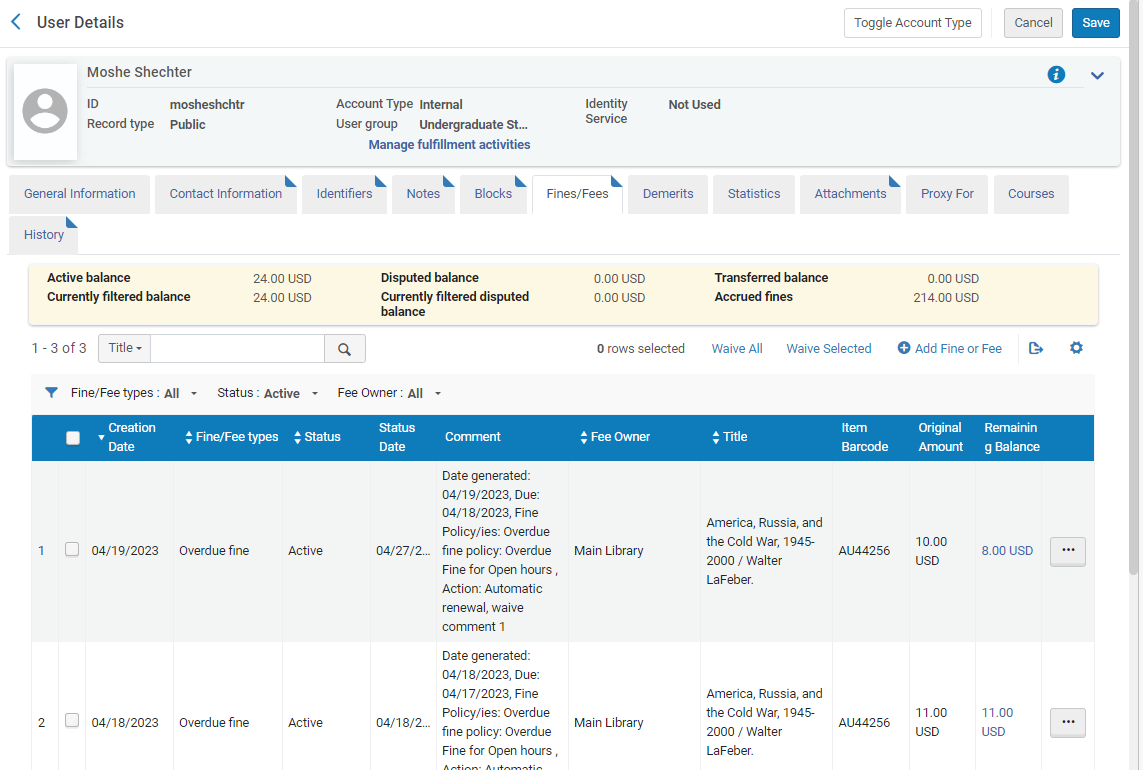
- 有效余额:罚款和费用的余额。基于allow_activity_on_transferred_finesfees参数,这可能包含已转换的余额。见配置其他设置(读者服务)。
- 当前已过滤余额:根据过滤器选项当前过滤的罚款和费用余额。
- 有争议的余额:有争议的罚款和费用余额。
- 当前已过滤的争议余额:根据过滤器选项当前过滤的争议罚款和费用余额。
- 已转换的余额:当会计费用设置为导出状态时,显示为已转换的余额。
- 应计罚款:由于读者尚未归还逾期外借,额外罚款可能仍在增加。请注意,应计罚款不包括在债务限额的计算中,如果达到债务限额,将阻止读者借阅额外的单册(见读者配置)。
仅当读者逾期外借次数不超过100次时,才会计算累计罚款。
- 创建日期
- 罚款/费用类型
- 状态
- 状态日期
- 评论
- 费用所有者
- 题名
- 单册条码
- 原始金额
- 剩余余额
- 原始增值税
- 剩余增值税
- 会计事务ID - 见配置会计事务ID。
- 免除原因
- 不被包含在用户的有效余额中。
- 不显示在Primo的罚款清单中。
- 因应还金额而产生限制的时候,不计入考虑。 例如:
- 当读者所欠的金额为100美元或以上时,他们不能借书。
- 读者欠款100美元,但是申诉了其中的20美元。
- Alma将视读者的欠款为80美元,因此不会触发限制。
要注册信用点,选择信用点费用类型并输入正数值。保存时,信用点费用作为负数值显示在罚款/费用列表中。如果选择信用点费用类型,备注字段为必填。
- 在罚款/收费选项卡中,点击添加罚款或收费。出现添加罚款或费用对话框。
- 选择罚款/收费类型。在罚款费用类型定义映射表中配置类型,见配置罚款/费用行为。
- 选择所属图书馆或机构。仅在费用类型定义为“允许图书馆范围”时可以选择图书馆。
- 输入罚金或费用的数额(不能为负数)。
- 在单册条码栏指定要附加费用的单册。 添加条形码后,罚款/费用与条形码指定的单册关联。单册和条形码显示在“用户详细信息”页面的“罚款/收费”选项卡上。
- 在评论栏,可根据需要输入关于罚款或收费的备注。 若您选择积分付费类型, 评论栏则是强制的。
- 按如下步骤保存:
- 点击添加和关闭保存罚款或费用的明细,并添加额外的罚款或收费。
- 点击添加和关闭保存罚款或费用的明细,并关闭添加罚款或费用对话框。
读者的活动余额会随之增加,如果罚款/收费需要计算增值税,增值税将会包括在增加的金额之中。(增值税栏在此页默认隐藏。要配置增值税,见配置罚款/费用行为。)积分类型的费用将会从余额中扣除。其他类型费用的金额将会增加到余额中。
- 在用户详情页面的罚款和费用选项卡中,选择链接到单册。出现连接到单册的页面。
- 在“单册条形码”栏选定附加费用的单册。
- 选择链接到单册。费用和罚款详情页面中的题名和单册条码栏将会随之更新。
在罚款/费用选项卡中,选择要免除的罚款/费用并选择查看外借。显示外借审核追踪页面。有关更多信息,见查看外借历史记录。
- 在罚款/费用选项卡中,选择要免除的罚款/费用并点击免除所选。或者,可以对要免除的项选择免除。出现“免除罚款/费用”页面。
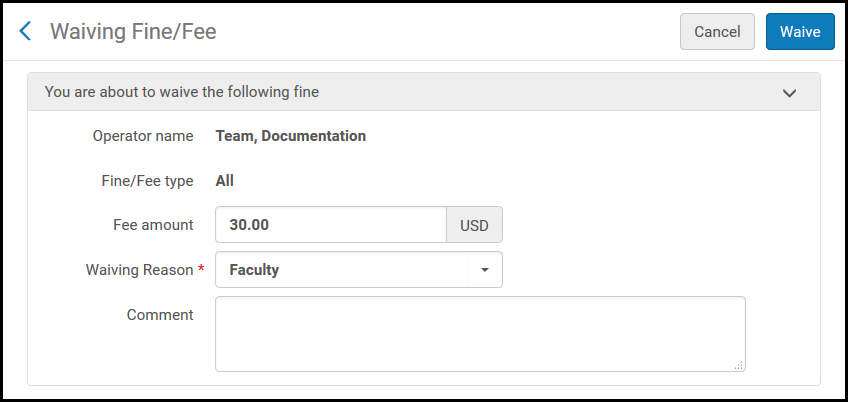 免除罚款/费用页面
免除罚款/费用页面 - 在费用数额栏中输入您想免除的罚款的数量。
- 在免除原因中选择免除费用的理由(该列表由系统管理员预先定义;见配置免除收费/罚款的原因)。
- 在评论栏里输入关于免除的罚款或费用的备注。
- 选择免除并点击确认。免除的金额将从罚款或费用的金额中扣除 (初始数额栏),还有在余额栏中的欠款余额也会减少。在费用和罚款概况显示的有效余额和申诉余额都会更新。
- 对想要申诉的罚款或费用选择申诉。争议罚款/费用页面出现。
- 在评论栏输入申诉罚款/费用相关的内容。
- 选择申诉并点击确认。 罚款和收费摘要中的有效余额和申诉金额随之更新。
- 对想要恢复的申诉罚款或费用选择恢复(确保状态过滤器设置为所有或申诉中)。出现恢复罚款或费用的页面。 只能恢复申诉中的罚款或费用。
- 在评论栏输入相关注释。
- 选择恢复并点击确认。罚款或费用的初始数额(初始数额栏)恢复后,余额随之更新。 费用和罚款摘要中的有效余额和申诉金额随之更新。
管理用户统计
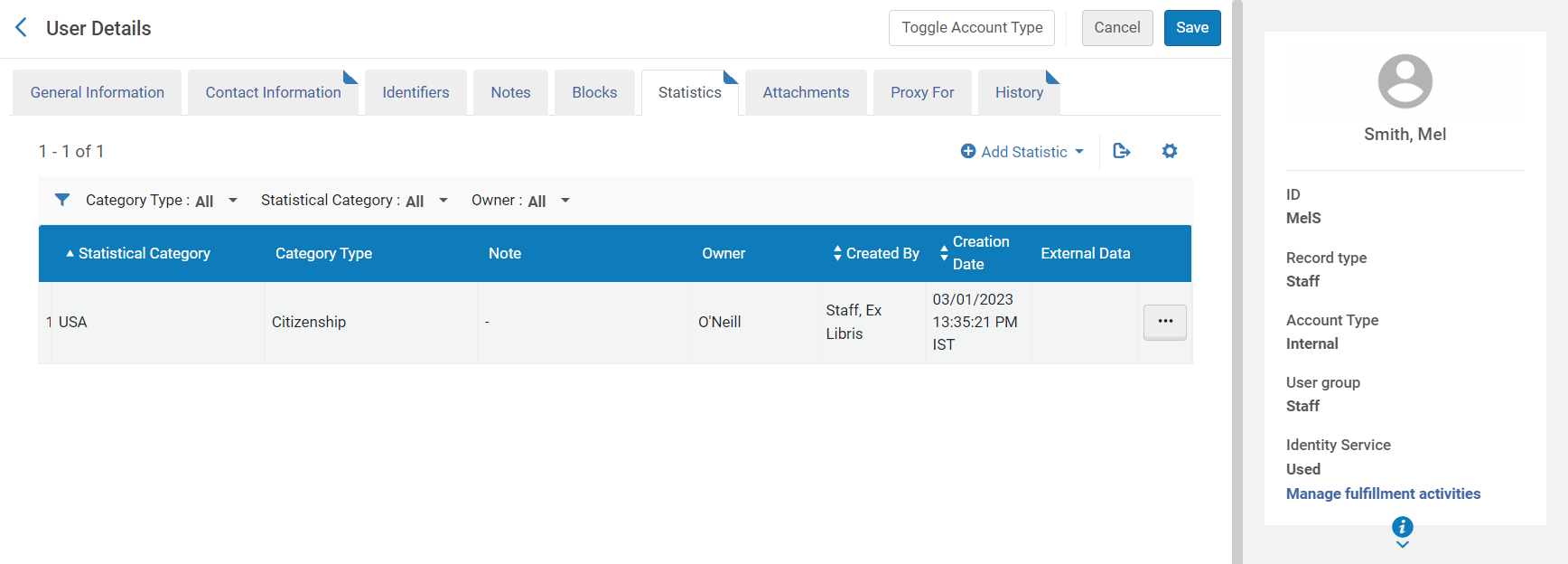
- 当使用外部用户时, 添加为外部的勾选框出现。勾选此选项将统计类别添加为会在SIS同步期间被覆盖的外部数据。如果未选择该选项,统计类别作为内部数据添加,且不会在SIS同步时被覆盖(除非由SIS在之后发送相同的值,此时统计类别标记为外部)。有关详情,见https://developers.exlibrisgroup.com/alma/integrations/user-management/sis。
- 当保存外部数据时,一个绿勾会在外部数据列出现。
管理用户附件
管理代理用户
- 打开用户详情页面的添加代理选项卡。点击添加代理。
- 在添加代理栏输入或选择想添加代理用户的读者。
- 选择添加用户。该用户成为代理用户。
创建新用户记录时可以创建作为读者服务代理的用户记录。与常规流通代理不同,读者服务代理为完全的代理,例如,不止该读者的外借与发起用户关联,读者的请求和资源共享请求都与发起用户关联。与请求相关的电子邮件,例如预约书架提醒和请求提醒也会同时发送给代理用户和发起用户。读者服务代理无法从发起者记录取消链接,且无法在没有与发起者记录关联的请求或外借的情况下提交请求或外借单册。此外,由读者服务代理提交的请求会在代理和发起者的Primo的我的账户中同时列出。
尽管读者服务代理用户可以代表他人同时请求本地和AFN单册,且读者服务代理和被代理的用户会接收到本地单册的在架提醒,只有被代理的用户会收到AFN单册的在架提醒电子邮件。读者服务代理不会收到AFN单册可用的信件。
查看用户记录的更改

只有与以下字段相关的更改会显示在用户历史记录选项卡中:
- 通用选项卡:
- 用户名
- 名
- 姓
- 中间名
- 用户头衔
- PIN码
- 职位名称
- 校区代码
- 用户组
- 用户语言
- 过期日期
- 清除日期
- RS图书馆代码
- 编目员层级
- 记录类型
- 密码
- 地址
- 电话
- 电子邮件
- 标识符
- notes
- 限制
- 代理对象
- 角色
管理用户图片
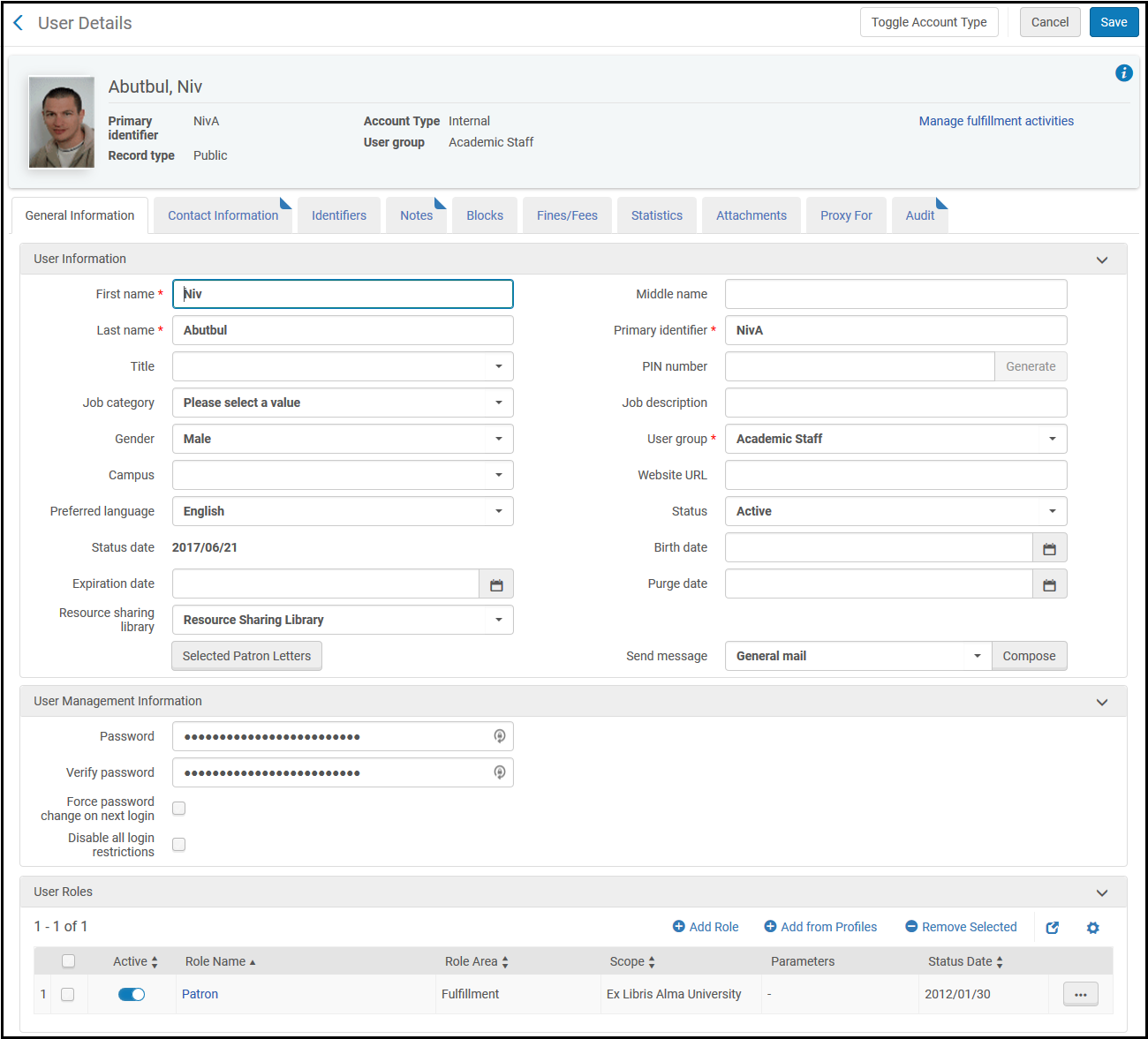
- 将名为<user identifier>.<photo_suffix>的用户图片上传至photo_server_url定义的目录,例如12345.png。
- 确保每个用户具有与用户图片文件名称相匹配的标识符。见管理用户标识符。
删除用户
- 他们的帐户没有欠款。
- 他们没有未还的书。
- 他们没有被分配任何订单行,订单或发票。
- 他们没有任何锁定的书目记录。
- 他们没有被分配任何导入配置文件
- 他们当前没有使用元数据编辑器。
- 他们没有有效的采购请求(具有以下状态的采购请求被视为“无效”,并且不会阻止删除用户:已拒绝、已批准、丁欧完成、待取消、已失败、已取消)。
- 用户记录当前没有被正在运行的作业锁定。
- (如果您的机构启用了Esploro)它们与资料或授权关联。
请注意,清理用户作业不会删除预约架上具有资源共享请求的用户(见配置用户删除)。
- 在查找和管理用户页面(管理 > 用户管理 > 管理用户),点击删除删除用户。出现确认对话框。 使用永久检索框的‘用户’选项查找要删除的用户记录。
- 若用户可被删除,点击确认。用户已删除。
- 如果无法删除用户,则会出现如下消息。
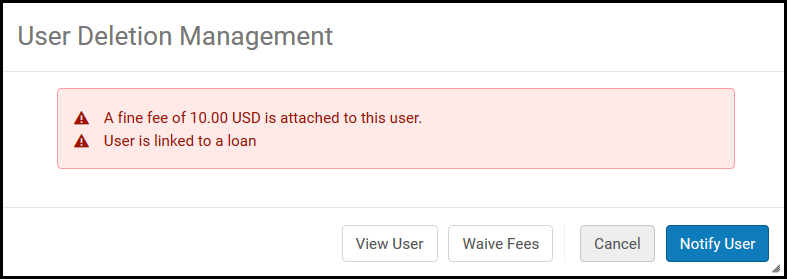 用户删除管理对话框选择以下选项之一:
用户删除管理对话框选择以下选项之一: